小编详解win7怎么打开隐藏文件夹
- 2018-11-06 15:24:02 分类:win7
在win7电脑系统中存在着各种不同的文件夹,这些文件夹中可能存储有各种不同类型的资料和数据,除了看得到的文件夹外win7还存在一些隐藏文件夹,下面小编就来说说打开方法。
win7是微软研发的非常出色的一代windows操作系统,现在很多用户都还在使用win7系统,但是很多朋友不知道怎么打开win7的隐藏文件夹,下面就来看看小编是怎么操作的把!
win7怎么打开隐藏文件夹
1.进入win7系统桌面,鼠标双击打开我的电脑。
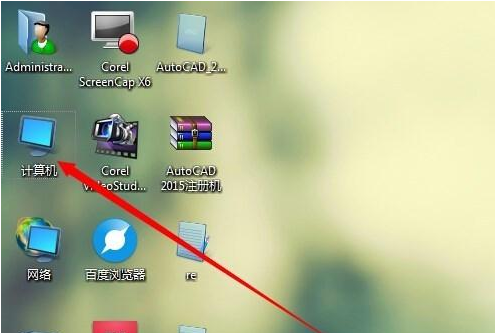
文件夹示例1
2.在我的电脑上方的导航条中点击工具选项。
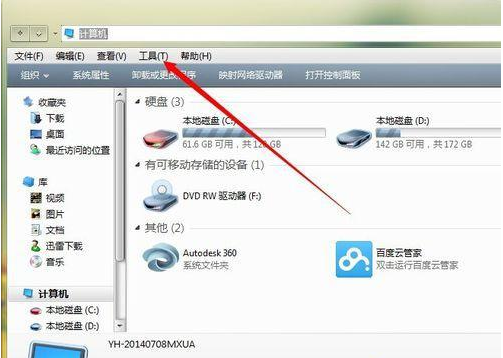
隐藏文件夹示例2
3.在的出现的下拉框中选择‘文件夹选项’进入。
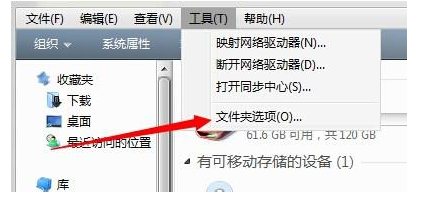
win7示例3
4.在出现的文件夹选项界面中切换到‘查看’选项。
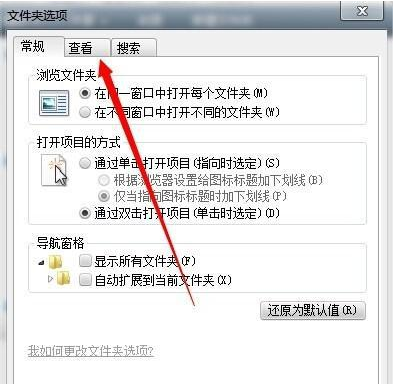
隐藏文件夹示例4
5.拉动下方的滚动条,找到‘隐藏受保护的操作系统文件’将前面的勾去除,然后将不显示隐藏的文件设置成显示隐藏文件,点击确认。
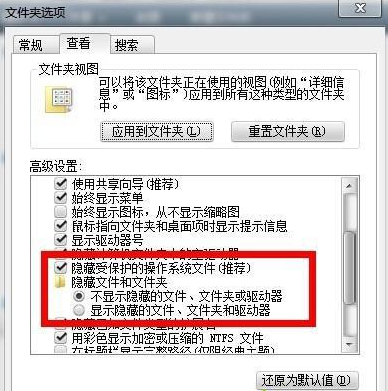
隐藏文件夹示例5
6.以上设置完成后,我们就可以看到隐藏文件夹并打开了。
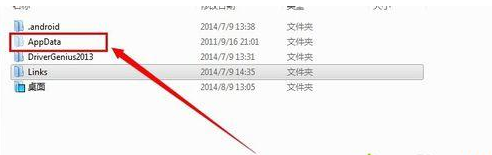
win7示例6
现在知道win7怎么打开隐藏文件夹了吧,希望对你有帮助。
上一篇:教你win7无法更新提示80072ee2怎么办
下一篇:告诉你屏幕刷新频率怎么调节